كيفية إنشاء ألبومات صور مع Elementor [Easy Guide]
نشرت: 2025-07-31هل تبحث عن طريقة بسيطة لإنشاء ألبومات صور مع Elementor؟
إذا كان لديك الكثير من الصور على موقع الويب الخاص بك ، فإن رميها جميعًا على صفحة واحدة يمكن أن تبدو فوضوية. هذا هو المكان الذي تأتي فيه ألبومات الصور للإنقاذ. بدلاً من كومة عملاقة واحدة من الصور ، يمكنك تجميعها بدقة في ألبومات. وبهذه الطريقة ، يمكن للزائرين النقر والاستكشاف والاستمتاع بالطريقة المنظمة والجذابة بصريًا.
الآن ، يعد Elementor مدهشًا لتصميم مواقع الويب ، لكنه لا يأتي مع عنصر واجهة مستخدم ألبوم صور جاهزة للاستخدام. لا تقلق ، هذا هو المكان الذي يخطو فيه عنصر أداة PowerPack ألبومًا . تجعل هذه القطعة من السهل إنشاء ألبومات صور مذهلة ومستجيبة بنقرات قليلة. يمكنك تجميع الصور في فئات ، وإضافة العناوين والأوصاف ، وتخطيطات التصميم التي تتطابق مع أسلوب موقع الويب الخاص بك.
في هذا الدليل ، سوف أسير لك من خلال الخطوات الدقيقة لإنشاء ألبومات صور في Elementor باستخدام أداة PowerPack ألبوم. وبحلول نهاية المنشور ، ستتمكن من بناء معرض صور محترف يسهل إدارته وتبدو رائعة على جميع الأجهزة.
لماذا تضيف ألبومات الصور إلى موقع الويب الخاص بك؟
إضافة ألبومات الصور لا تتعلق فقط بالمظهر ؛ يتعلق الأمر بإنشاء تجربة أفضل للزائرين. هذا لماذا يهم:
- منظمة أفضل: بدلاً من تشوش صفحة مع مئات الصور ، تتيح لك الألبومات تجميع الصور بدقة. يمكن للزوار العثور بسهولة على ما يهتمون به.
- المظهر المهني: تمنح الألبومات موقع الويب الخاص بك مظهرًا مصقولًا وحديثًا يبني الثقة والمصداقية.
- المزيد من المشاركة: عندما تكون الصور منظمة جيدًا ، يقضي المستخدمون المزيد من الوقت في التصفح من خلالها. هذا يزيد من المشاركة ويمكن أن يحسن التحويلات.
ألبومات الصور مفيدة للعديد من أنواع المواقع الإلكترونية. على سبيل المثال:
- يمكن للمصورين فصل ألبومات لحفلات الزفاف والصور والأحداث.
- يمكن للمصممين إنشاء ألبومات قائمة على المشاريع لعرض محفظتهم.
- يمكن لمخططي الأحداث عرض ألبومات لأحداث مختلفة قاموا بإدارتها.
- يمكن للمدونين السفر تنظيم الصور عن طريق الرحلة أو الوجهة.
- يمكن لمواقع التجارة الإلكترونية عرض مجموعات المنتجات أو قصص العلامة التجارية.
ما ستحتاجه لإنشاء ألبومات صور في Elementor
قبل أن نبدأ في البناء ، إليك ما ستحتاجه:
- Elementor: يعمل عنصر الألبوم مع كل من الإصدارات المجانية والمحترفة من Elementor.
- PowerPack Addons for Elementor: يتضمن هذا البرنامج المساعد أداة الألبوم التي سنستخدمها.
- موقع WordPress مع صور جاهزة للتحميل: قم بتنظيم صورك مسبقًا بحيث يكون إنشاء ألبوماتك أسهل.
كيفية إنشاء ألبومات صور مع Elementor
الآن ، دعنا نلقي نظرة فاحصة على ما يمكن أن تفعله هذه القطعة ، وبعد ذلك سأريكم ، خطوة بخطوة ، وكيفية إنشاء ألبوم الصور الأول الخاص بك.
حول أداة الألبوم PowerPack
يتيح لك أداة الألبوم من PowerPack Addons إنشاء ألبومات أنيقة حيث لا تجلس صورك فحسب ، بل تبرز. يمكنك إضافة صور متعددة إلى ألبوم واحد وعرضها على أي صفحة من موقعك.
تشمل بعض الأشياء الرائعة التي يمكنك القيام بها مع هذه القطعة:
- أضف صورة غلاف لألبومك حتى يتم إغراء الزوار بالنقر والاستكشاف.
- قم بتمييز ألبومك بعنوان أو عنوان فرعي أو أيقونة أو حتى زر حتى يعرف الناس ما يدور حوله.
- استمتع بتخصيص Lightbox ، وهي مجرد طريقة رائعة للقول ، يمكنك التحكم في كيفية ظهور صورك عندما ينقر عليها شخص ما. يمكنك إضافة الأسهم ، وعدادات الشرائح ، والتنقل في لوحة المفاتيح ، والتصوير المصغرة ، وحتى الرسوم المتحركة الممتعة.
- إذا كنت لا تريد صورة غلاف كبيرة ، فيمكنك تشغيل الألبوم باستخدام زر بسيط. هذا مثالي عندما يكون لديك مساحة محدودة على الصفحة ولكن لا تزال تريد أن تكون صورك متوفرة.
- قم بتصميم طريقك مع الكثير من الخيارات للألوان والطباعة والتباعد والحدود والمزيد.
لذا ، فإن هذه القطعة مثل إعطاء صورك منزلها الأنيق.
الخطوة 1: تثبيت وتنشيط إضافات PowerPack
أول الأشياء أولاً ، تحتاج إلى تثبيت وتنشيط البرنامج المساعد PowerPack Addons على موقع الويب الخاص بك.
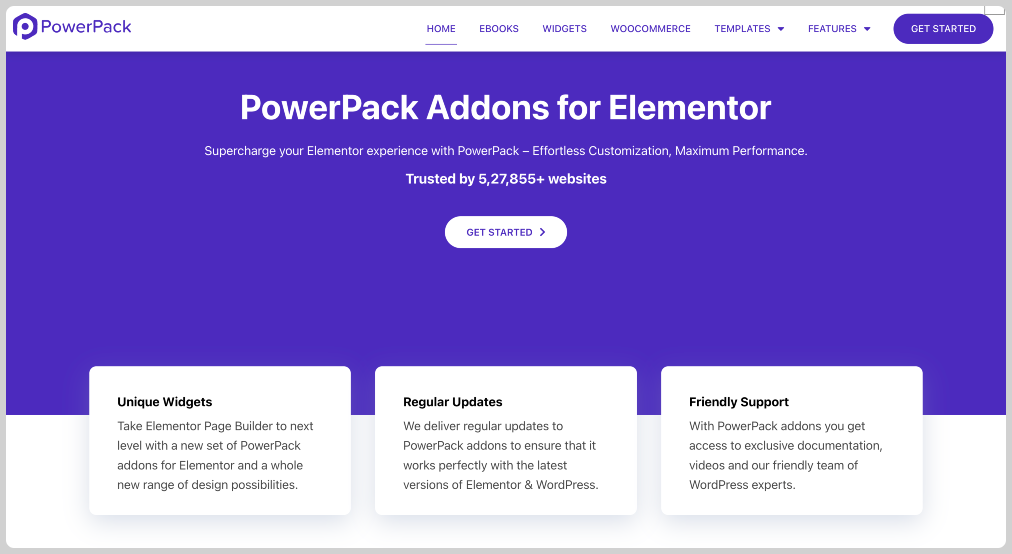
الخطوة 2: افتح صفحتك في Elementor
افتح الصفحة التي تريد عرض ألبوم الصور الخاص بك. يمكنك إنشاء صفحة جديدة أو تحرير صفحة موجودة. بمجرد الاستعداد ، انقر فوق تحرير مع Elementor لفتح المحرر المرئي.
الخطوة 3: سحب وإسقاط عنصر واجهة المستخدم الألبوم
في Elementor Editor ، ابحث عن "الألبوم" في لوحة القطعة. ابحث عن القطعة مع أيقونة PP (التي تعني PowerPack). اسحبه على صفحتك حيث تريد أن يظهر ألبومك.
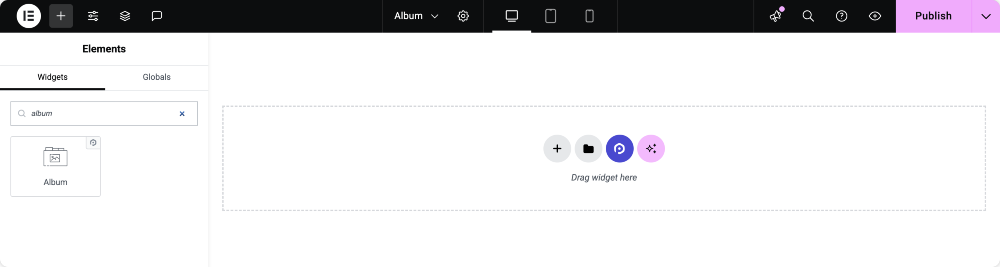
الخطوة 4: تخصيص محتوى أداة الألبوم
الآن يأتي جزء التخصيص. يمنحك أداة الألبوم أربعة أقسام رئيسية ضمن علامة تبويب المحتوى:
الألبوم
هذا هو المكان الذي تضيف فيه صورك. ما عليك سوى النقر على أيقونة "+ " واختر صورك. بشكل افتراضي ، ستظهر الصورة الأولى التي تقوم بتحميلها كصورة غلافك ؛ ومع ذلك ، يمكنك تغييره لاحقًا.
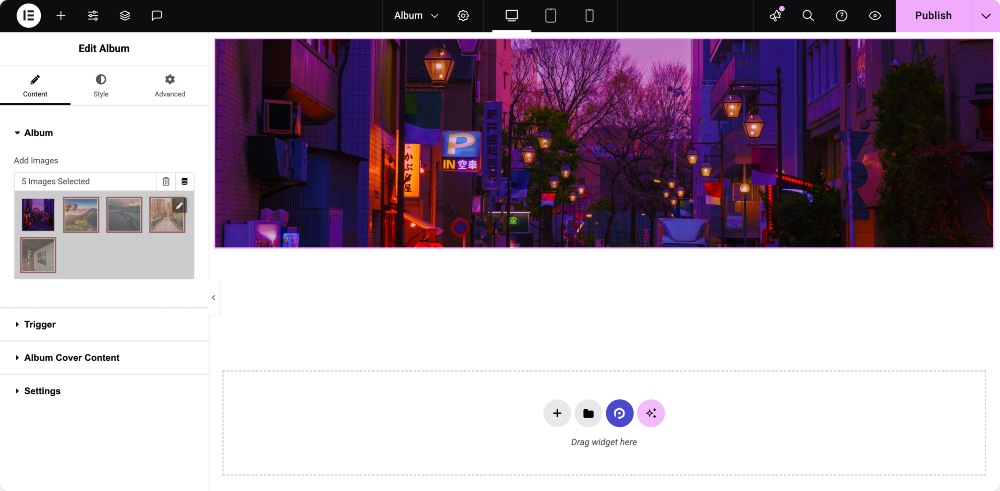
مشغل
هنا تقرر كيف سيفتح الزوار الألبوم.
- يمكنك استخدام غلاف الألبوم نفسه أو زر.
- إذا اخترت الغلاف ، فيمكنك اختيار صورة مخصصة أو استخدام الصورة الأولى من ألبومك كغطاء.
- يمكنك أيضًا ضبط الإعدادات مثل الدقة وارتفاع الغطاء.
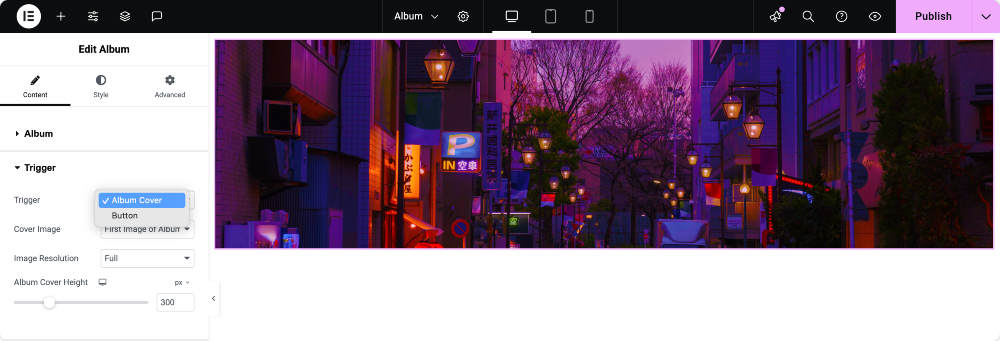
محتوى غلاف الألبوم
تريد إضافة المزيد من التفاصيل إلى الغلاف؟ هذا هو المكان الذي يمكنك فيه إضافة أيقونة أو عنوان أو عنوان فرعي أو حتى زر مع نص مخصص. يساعد في توجيه زوارك ويجعل الألبوم يبدو أكثر احترافًا.
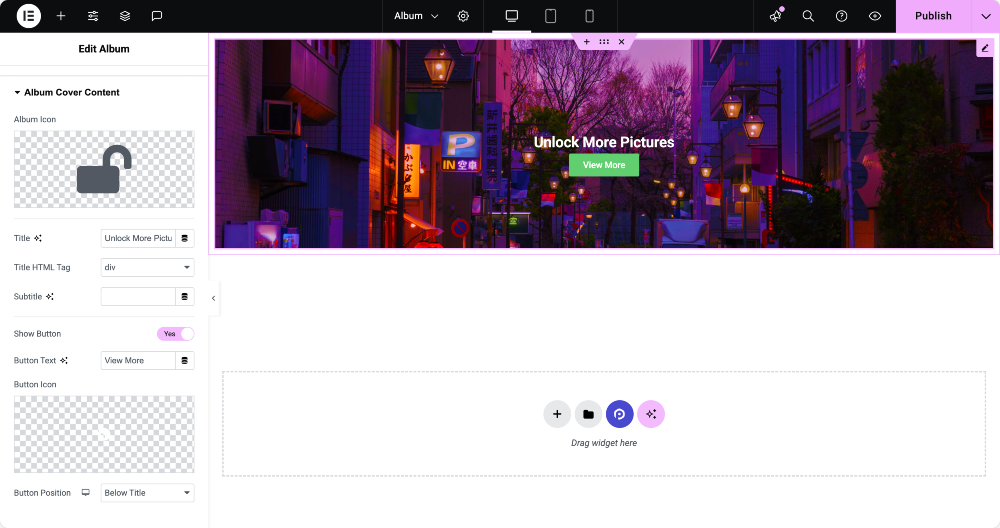
إعدادات
هذا كل شيء عن Lightbox ، وهو المنبثقة التي تفتح عندما ينقر شخص ما على ألبومك.
- يمكنك الاختيار بين Elementor الافتراضي Lightbox أو خيار Fancybox.
- إذا ذهبت مع Fancybox ، فسوف تفتح المزيد من عناصر التحكم ، مثل إضافة الأسهم للتنقل ، وإظهار عدادات الشرائح ، وتمكين التنقل في لوحة المفاتيح ، وعرض الصور المصغرة ، وحتى اختيار تأثيرات الانتقال.
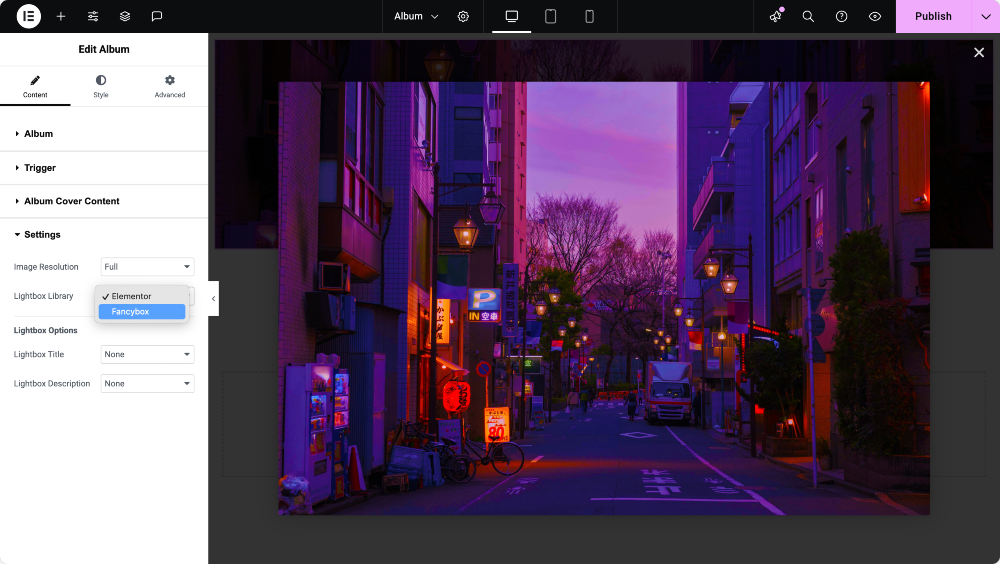
الخطوة 5: نمط ألبومك
بمجرد أن يكون المحتوى في مكانه ، قم بالتبديل إلى علامة التبويب النمط . هذا هو المكان الذي يمكنك اللعب فيه بالألوان والخطوط والتباعد والحدود والمزيد.
الخطوة 6: معاينة ونشر
عندما يبدو كل شيء بالترتيب ، معاينة ألبومك. اختبره على سطح المكتب ، الجهاز اللوحي ، والجوال للتأكد من أنه يبدو جيدًا في كل مكان. إذا كنت راضيًا عن النتيجة ، فقم بالنشر.

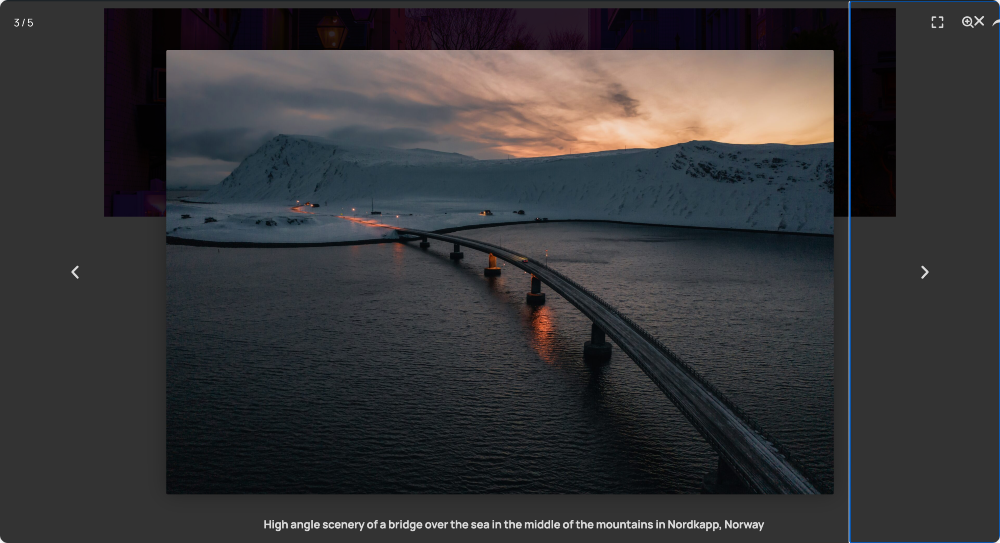
تهانينا ، لقد قمت للتو بإنشاء ألبوم الصور الأول الخاص بك مع Elementor!
اختتام!
باستخدام أداة الألبوم PowerPack ، يمكنك بناء ألبومات جميلة وظيفية في خطوات قليلة. من صور الغلاف والعناوين إلى تأثيرات Lightbox القابلة للتخصيص ، لديك تحكم كامل في كيفية عرض صورك.
إذن ماذا تنتظر؟ قم بتثبيت إضافات PowerPack ، وإعطاء صورك الاهتمام الذي يستحقونه. سيحب زوارك التصفح من خلالهم ، وسوف تقدر المظهر الاحترافي لموقعك.
الأسئلة المتداولة
نعم ، يمكنك! يعمل عنصر الألبوم PowerPack مع كل من Elementor Free and Pro. تحتاج فقط إلى إصدار Pro PowerPack Addons للوصول إلى هذه القطعة.
قطعاً. تعامل الألبوم مستجيب تمامًا ، مما يعني أن صورك ستقوم بالضبط بشكل جميل على أجهزة الكمبيوتر المكتبية والأجهزة اللوحية والهواتف الذكية.
نعم ، يمكنك تنظيم صورك في ألبومات مختلفة ، ولكل منها صورة غلافها الخاصة ، وعنوانها ، والوصف. هذا يجعل من السهل على الزوار تصفح المحتوى الخاص بك.
لا ، تم تحسين القطعة للأداء. طالما أنك تستخدم الصور ذات الحجم الصحيح ، سيبقى موقعك سريعًا وسلسًا.
نعم. إذا كنت لا ترغب في استخدام صورة غلاف ، فيمكنك تشغيل ألبومك باستخدام زر بسيط. هذا خيار رائع للصفحات ذات المساحة المحدودة.
يمنحك أداة الألبوم تحكمًا كاملاً في Lightbox. يمكنك تمكين الأسهم ، وعدادات الشرائح ، والثابتة المصغرة ، والرسوم المتحركة ، مما يجعل تجربة المشاهدة جذابة وممتعة.

اترك تعليق إلغاء الرد